Aktualisiert December 2025 : Beenden Sie diese Fehlermeldungen und beschleunigen Sie Ihr Computersystem mit unserem Optimierungstool. Laden Sie es über diesen Link hier herunter.
- Laden Sie das Reparaturprogramm hier herunter und installieren Sie es.
- Lassen Sie es Ihren Computer scannen.
- Das Tool wird dann Ihren Computer reparieren.
Das Kontextmenü des Rechtsklickmenüs im Explorer unter Windows 10/8/7 ist sehr nützlich und verbessert. Klicken Sie mit der rechten Maustaste auf eine Datei oder einen Ordner, und ein Menü erscheint, in dem Sie eine Vielzahl von Aktionen ausführen können, wie z.B. das Öffnen der Datei, das Drucken, das Löschen, das Kopieren, das Erstellen einer Verknüpfung zu ihr usw. Aber es gibt noch mehr! Wenn Sie die Shift-Taste gedrückt halten, während Sie in Windows 10/8/7 mit der rechten Maustaste klicken, erhalten Sie eine größere Auswahl an Optionen.
Kontextmenü erweitern
Wir empfehlen die Verwendung dieses Tools bei verschiedenen PC-Problemen.
Dieses Tool behebt häufige Computerfehler, schützt Sie vor Dateiverlust, Malware, Hardwareausfällen und optimiert Ihren PC für maximale Leistung. Beheben Sie PC-Probleme schnell und verhindern Sie, dass andere mit dieser Software arbeiten:
- Download dieses PC-Reparatur-Tool .
- Klicken Sie auf Scan starten, um Windows-Probleme zu finden, die PC-Probleme verursachen könnten.
- Klicken Sie auf Alle reparieren, um alle Probleme zu beheben.
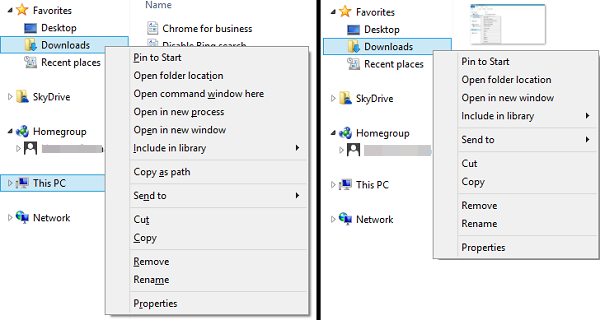
Wenn Sie die Shift-Taste gedrückt halten, während Sie mit der rechten Maustaste auf eine Datei oder einen Ordner klicken , sehen Sie mehrere neue Menüoptionen.
Ich habe es mit dem Ordner’Downloads’ auf meinem Windows 8 ausprobiert und auch einige zusätzliche Optionen erhalten.
Hier sind die neuen Optionen, die Sie erhalten und was jede einzelne tut:
Öffnen Sie das Befehlsfenster hier
Fügt eine Kontextmenüoption für das Öffnen des Befehlsfensters hier in Dateisystemordnern hinzu, die eine schnelle Möglichkeit bietet, ein Befehlsfenster zu öffnen
.
Offen in neuem Prozess
Wie der Name schon sagt, öffnet die Option die Datei in einem neuen Prozess.
Kopieren als Pfad
Dadurch werden der Dateiname und der Speicherort in die Zwischenablage von Windows kopiert, z.B. D:TWC2007note.xls. Sie können diesen Pfad dann an beliebiger Stelle einfügen.
Sie können verschiedene Optionen für Dateien und Ordner sehen.
Mit der Umschalttaste wird auch das Menü Senden an in Windows erweitert.
EMPFOHLEN: Klicken Sie hier, um Windows-Fehler zu beheben und die Systemleistung zu optimieren
